苹果手机微信迁移步骤全解析
欢迎各位小伙伴来到golang学习网,相聚于此都是缘哈哈哈!今天我给大家带来《苹果手机微信聊天记录迁移步骤详解》,这篇文章主要讲到等等知识,如果你对文章相关的知识非常感兴趣或者正在自学,都可以关注我,我会持续更新相关文章!当然,有什么建议也欢迎在评论留言提出!一起学习!
最直接且推荐的方式是使用微信内置的“聊天记录迁移”功能,具体操作如下:1. 确保旧手机和新手机电量充足并连接同一Wi-Fi网络,在新手机上登录微信账号;2. 在旧手机微信的“设置”->“聊天”中选择“聊天记录迁移与备份”,点击“迁移聊天记录到另一台设备”;3. 选择“迁移全部聊天记录”或勾选特定聊天记录;4. 新手机扫描旧手机显示的二维码接收数据;5. 等待迁移完成,保持两部手机屏幕常亮、不关闭微信、不断开网络。若迁移失败,可排查网络稳定性、存储空间、电量、微信版本一致性等问题。其他替代方法包括通过iTunes/Finder整机备份恢复、iCloud云端备份恢复,或利用微信电脑版进行更灵活的备份与恢复。迁移过程中需注意网络环境、电量保障、新手机存储空间、微信版本一致、应用前台运行、耐心等待、数据安全及避免高带宽占用活动。

将苹果手机上的微信聊天记录迁移到新手机,最直接且推荐的方式是利用微信内置的“聊天记录迁移”功能,它通常能让你在两台设备之间,通过局域网快速、完整地转移数据。

解决方案
要将你的微信聊天记录从旧iPhone顺利转移到新iPhone,请按照以下步骤操作:
确保准备就绪:

- 检查你的旧手机和新手机电量是否充足,最好都插上电源。
- 确保两部手机都连接到同一个稳定、快速的Wi-Fi网络。这是关键,因为数据迁移是基于局域网进行的。
- 在新手机上登录你的微信账号。
在旧手机上启动迁移:
- 打开微信,进入“我”的界面。
- 点击“设置”。
- 选择“聊天”。
- 找到并点击“聊天记录迁移与备份”。
- 选择“迁移聊天记录到另一台设备”。
选择要迁移的内容:

- 你会看到两个选项:“选择聊天记录”和“迁移全部聊天记录”。
- 如果你想迁移所有聊天记录,直接选择“迁移全部聊天记录”。
- 如果你只想迁移特定聊天,选择“选择聊天记录”,然后勾选你需要的联系人或群聊。这步操作时,可能需要一点时间来加载所有的聊天列表,特别是当你的聊天记录非常庞大时。
在新手机上确认接收:
- 完成上述选择后,旧手机屏幕上会显示一个二维码。
- 在新手机上,确保你已经登录了同一个微信账号。此时,新手机的微信会自动弹出提示,询问是否接收聊天记录。如果没有自动弹出,你可以尝试在新手机上进入“我”->“设置”->“聊天”->“聊天记录迁移与备份”,然后选择“从其他设备导入聊天记录”。
- 用新手机的微信扫描旧手机上显示的二维码。
等待迁移完成:
- 扫描成功后,两部手机都会显示迁移进度。这个过程可能需要几分钟到几个小时不等,具体取决于你的聊天记录大小和网络速度。
- 保持两部手机屏幕常亮,不要关闭微信应用,也不要让手机进入休眠状态,更不要断开Wi-Fi连接。耐心等待,直到迁移完成提示出现。
微信聊天记录迁移失败怎么办?常见问题与排查
迁移过程中遇到问题,确实挺让人抓狂的,毕竟聊天记录的价值不言而喻。我个人就遇到过几次进度条卡住的情况,后来发现大多是些小细节没注意。
- 网络不稳定是首要元凶: 迁移过程对Wi-Fi的稳定性要求很高。如果你遇到迁移失败,首先检查两部手机是否都连接在同一个Wi-Fi下,并且这个网络连接是畅通无阻的。尝试切换到另一个更稳定的Wi-Fi,或者重启路由器和手机再试。有时候,路由器离得太远或者中间有太多阻碍物也会影响传输效率。
- 存储空间不足: 这是个常见但容易被忽略的问题。新手机必须有足够的存储空间来接收旧手机传来的聊天记录。微信在迁移前通常会提示所需空间,但有时实际占用会略有出入。清理新手机上不必要的应用、照片或视频,腾出足够的空间再试。
- 电量不足或中断: 迁移是个耗电的过程,特别是数据量大的时候。如果手机电量过低,可能会自动中断迁移。确保两部手机在整个过程中都连接着电源,或者至少有超过50%的电量。
- 微信版本不一致: 偶尔,如果两部手机的微信App版本相差太大,也可能导致兼容性问题。建议在迁移前,将旧手机和新手机上的微信都更新到最新版本。
- 数据量过于庞大: 如果你的聊天记录累积了几年,数据量可能非常巨大。这种情况下,迁移时间会非常长,甚至可能出现假死现象。不要轻易中断,耐心等待。如果实在等不下去,可以尝试分批迁移,即只选择部分重要聊天记录进行迁移,而不是一次性全部迁移。
- 系统或App临时故障: 就像电脑一样,手机App也可能偶尔“抽风”。尝试完全关闭微信App(从后台划掉),然后重启手机,再重新开始迁移流程。
不使用微信自带功能,还有哪些方法可以备份或转移聊天记录?
虽然微信自带的迁移功能最方便,但它毕竟只适用于两台手机都在手边且能同时连接Wi-Fi的情况。如果想做更全面的备份,或者在没有旧手机的情况下恢复,你还有其他选择。
iTunes/访达(Finder)备份与恢复:
- 这是苹果官方提供的全设备备份方案。你需要将旧iPhone连接到电脑,打开iTunes(macOS Catalina及以上版本为访达),然后创建一个完整的设备备份(建议选择“不加密本地备份”,这样备份速度更快,但会丢失部分隐私数据如健康数据、密码等;加密备份更安全,但耗时)。
- 备份完成后,将新iPhone连接到电脑,选择“从备份恢复”,然后选择你刚刚创建的旧手机备份。
- 优点: 备份非常完整,包括所有App数据、设置、照片等,当然也包括微信聊天记录。
- 缺点: 恢复时是整机恢复,你无法只恢复微信数据,其他App和设置也会被旧手机的状态覆盖。如果你新手机上已经用了很久,有很多新数据,这种方式就不太适合。
iCloud备份与恢复:
- 与iTunes类似,iCloud也是苹果提供的整机备份方案,只不过备份是存储在云端。
- 在旧iPhone上,进入“设置”->“[你的名字]”->“iCloud”->“iCloud备份”,开启并立即进行一次备份。
- 在新iPhone激活时,选择“从iCloud备份恢复”,然后选择你旧手机的备份。
- 优点: 无需电脑,随时随地备份和恢复(只要有Wi-Fi)。
- 缺点: 需要足够的iCloud存储空间(免费空间只有5GB,通常不够用),恢复速度取决于网络带宽,同样是整机恢复,无法单独恢复微信。
微信电脑版备份与恢复:
- 这是一个被很多人忽视但非常实用的功能。在电脑上安装微信PC版或Mac版。
- 登录电脑版微信,点击左下角的菜单图标(三条横线),选择“备份与恢复”。
- 选择“备份聊天记录到电脑”。此时,手机微信会收到确认提示,确认后即可开始备份。
- 当需要恢复时,在新手机上登录微信,然后回到电脑版微信,选择“恢复聊天记录到手机”,并在手机上确认。
- 优点: 可以选择性地备份和恢复聊天记录,比iTunes/iCloud更灵活,且不占用手机存储空间。
- 缺点: 电脑需要有足够的存储空间,且备份和恢复过程中手机和电脑都需要保持连接和在线。
微信聊天记录迁移过程中需要注意哪些细节?
迁移微信聊天记录,看似简单,但一些细节处理不好,就可能导致功亏一篑。我总结了一些我自己在操作时会特别留心的点。
- 网络环境的纯粹性: 尽可能使用私密的、信号强度好的Wi-Fi网络。公共Wi-Fi不仅速度慢,而且安全性也无法保证,虽然微信迁移是局域网内的点对点传输,但避免不必要的干扰总是好的。如果家里有双频路由器,尽量选择5GHz频段,速度会更快。
- 电量和充电: 这点再怎么强调都不为过。哪怕手机显示电量充足,我也习惯性地把两部手机都插上充电器。因为迁移过程可能比你想象的要长,尤其当数据量巨大的时候,中途断电是最大的风险。
- 新手机的存储空间: 迁移前,务必检查新手机的可用存储空间。微信在迁移前会估算所需空间,但实际占用可能会略有浮动。宁可多预留一些,也不要让迁移卡在“空间不足”上。
- 微信版本的一致性: 虽然微信通常向下兼容,但为了避免任何潜在的兼容性问题,最好将两部手机上的微信App都更新到App Store的最新版本。这能最大程度地保证迁移的顺利进行。
- 保持应用前台运行: 在整个迁移过程中,不要切换到其他App,也不要让手机屏幕熄灭或进入锁屏状态。微信App需要在前台持续运行才能完成数据传输。你可以进入手机的“显示与亮度”设置,暂时将“自动锁定”时间调长,或者直接选择“永不”,以防屏幕自动关闭。
- 耐心与等待: 聊天记录量大时,迁移过程真的会非常漫长。我见过朋友迁移几年的数据,等了几个小时的。期间可能没有任何进度条变化,或者进度条跳动缓慢,这都是正常的。不要急着取消或重启,给它足够的时间。
- 数据安全意识: 虽然微信的迁移功能是官方提供的,安全性较高,但涉及个人隐私数据,在操作前,如果条件允许,可以考虑先在电脑上用微信PC版备份一份聊天记录,作为双重保障。这样即使迁移失败,也有“退路”。
- 避免其他网络活动: 在迁移过程中,尽量避免在同一Wi-Fi网络下进行大量下载、观看高清视频等高带宽消耗的活动,以免抢占带宽,影响迁移速度和稳定性。
以上就是《苹果手机微信迁移步骤全解析》的详细内容,更多关于的资料请关注golang学习网公众号!
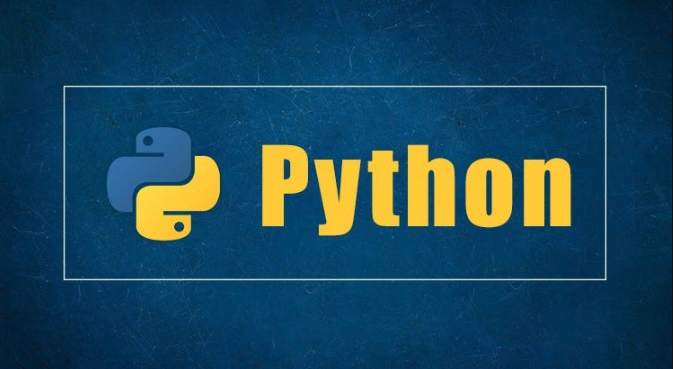 Pythonsocket编程:TCP/IP网络通信入门
Pythonsocket编程:TCP/IP网络通信入门
- 上一篇
- Pythonsocket编程:TCP/IP网络通信入门

- 下一篇
- DeepSeek联动WPS:插件与VBA教程
-

- 文章 · 软件教程 | 7小时前 |
- Word2016帮助文档使用指南
- 467浏览 收藏
-

- 文章 · 软件教程 | 7小时前 |
- Win8开机黑屏原因及解决方法
- 171浏览 收藏
-

- 文章 · 软件教程 | 7小时前 |
- Win11禁用UWP后台运行方法
- 210浏览 收藏
-

- 文章 · 软件教程 | 7小时前 |
- 芒果TV电脑版登录入口官网地址
- 457浏览 收藏
-

- 文章 · 软件教程 | 7小时前 |
- 抖音小程序开发成本与技术解析
- 482浏览 收藏
-

- 文章 · 软件教程 | 7小时前 |
- Win10更新错误0x80240034怎么解决
- 220浏览 收藏
-

- 文章 · 软件教程 | 7小时前 |
- CCMrMercury设置技巧全解析
- 297浏览 收藏
-

- 文章 · 软件教程 | 7小时前 |
- Windows11清理缓存后是否需要重启?
- 177浏览 收藏
-

- 文章 · 软件教程 | 7小时前 |
- 更新AMD显卡驱动方法Windows11详解
- 488浏览 收藏
-

- 文章 · 软件教程 | 7小时前 |
- 电脑时间不准怎么调?Windows同步校准方法
- 253浏览 收藏
-

- 前端进阶之JavaScript设计模式
- 设计模式是开发人员在软件开发过程中面临一般问题时的解决方案,代表了最佳的实践。本课程的主打内容包括JS常见设计模式以及具体应用场景,打造一站式知识长龙服务,适合有JS基础的同学学习。
- 543次学习
-

- GO语言核心编程课程
- 本课程采用真实案例,全面具体可落地,从理论到实践,一步一步将GO核心编程技术、编程思想、底层实现融会贯通,使学习者贴近时代脉搏,做IT互联网时代的弄潮儿。
- 516次学习
-

- 简单聊聊mysql8与网络通信
- 如有问题加微信:Le-studyg;在课程中,我们将首先介绍MySQL8的新特性,包括性能优化、安全增强、新数据类型等,帮助学生快速熟悉MySQL8的最新功能。接着,我们将深入解析MySQL的网络通信机制,包括协议、连接管理、数据传输等,让
- 500次学习
-

- JavaScript正则表达式基础与实战
- 在任何一门编程语言中,正则表达式,都是一项重要的知识,它提供了高效的字符串匹配与捕获机制,可以极大的简化程序设计。
- 487次学习
-

- 从零制作响应式网站—Grid布局
- 本系列教程将展示从零制作一个假想的网络科技公司官网,分为导航,轮播,关于我们,成功案例,服务流程,团队介绍,数据部分,公司动态,底部信息等内容区块。网站整体采用CSSGrid布局,支持响应式,有流畅过渡和展现动画。
- 485次学习
-

- ChatExcel酷表
- ChatExcel酷表是由北京大学团队打造的Excel聊天机器人,用自然语言操控表格,简化数据处理,告别繁琐操作,提升工作效率!适用于学生、上班族及政府人员。
- 3193次使用
-

- Any绘本
- 探索Any绘本(anypicturebook.com/zh),一款开源免费的AI绘本创作工具,基于Google Gemini与Flux AI模型,让您轻松创作个性化绘本。适用于家庭、教育、创作等多种场景,零门槛,高自由度,技术透明,本地可控。
- 3405次使用
-

- 可赞AI
- 可赞AI,AI驱动的办公可视化智能工具,助您轻松实现文本与可视化元素高效转化。无论是智能文档生成、多格式文本解析,还是一键生成专业图表、脑图、知识卡片,可赞AI都能让信息处理更清晰高效。覆盖数据汇报、会议纪要、内容营销等全场景,大幅提升办公效率,降低专业门槛,是您提升工作效率的得力助手。
- 3436次使用
-

- 星月写作
- 星月写作是国内首款聚焦中文网络小说创作的AI辅助工具,解决网文作者从构思到变现的全流程痛点。AI扫榜、专属模板、全链路适配,助力新人快速上手,资深作者效率倍增。
- 4543次使用
-

- MagicLight
- MagicLight.ai是全球首款叙事驱动型AI动画视频创作平台,专注于解决从故事想法到完整动画的全流程痛点。它通过自研AI模型,保障角色、风格、场景高度一致性,让零动画经验者也能高效产出专业级叙事内容。广泛适用于独立创作者、动画工作室、教育机构及企业营销,助您轻松实现创意落地与商业化。
- 3814次使用
-
- pe系统下载好如何重装的具体教程
- 2023-05-01 501浏览
-
- qq游戏大厅怎么开启蓝钻提醒功能-qq游戏大厅开启蓝钻提醒功能教程
- 2023-04-29 501浏览
-
- 吉吉影音怎样播放网络视频 吉吉影音播放网络视频的操作步骤
- 2023-04-09 501浏览
-
- 腾讯会议怎么使用电脑音频 腾讯会议播放电脑音频的方法
- 2023-04-04 501浏览
-
- PPT制作图片滚动效果的简单方法
- 2023-04-26 501浏览





